今天给大家讲的是谷歌浏览器中打开flash插件的设置方法,对谷歌浏览器感兴趣的同学们就一起学习下具体方法吧!
谷歌浏览器中打开flash插件的操作教程

首先我们打开chrome谷歌浏览器;
然后我们点击右上角“三”字形小图标,在下拉的选项中 ,选择“设置”选项;
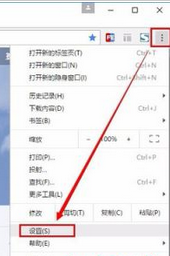
接着我们进入设置界面,拖到页面滚动条到最下面,找到“显示高级设置”按钮并点击;
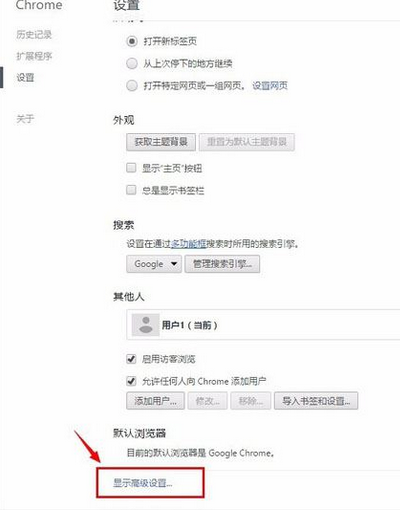
这时在高级设置选项中,找到隐私设置,点击“内容设置”按钮;
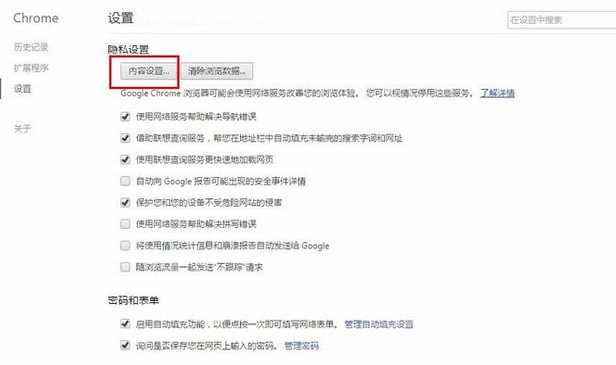
弹出内容设置信息框,找到插件那一栏,点击“管理各个插件”;
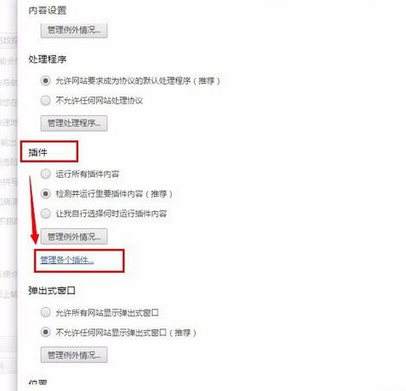
最后一步弹出“插件”新窗口,找到flash player的插件,勾选“始终允许允许”按钮;
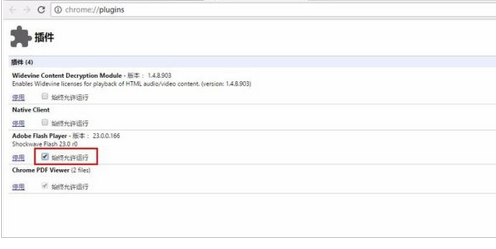
看完了上文为你们描述的谷歌浏览器(Google Chrome)中打开flash插件的详细流程介绍,你们是不是都明白了呀!








